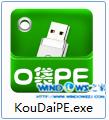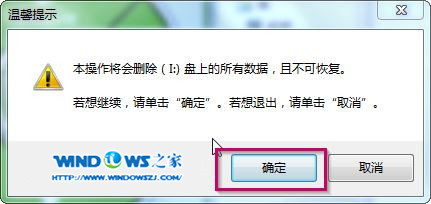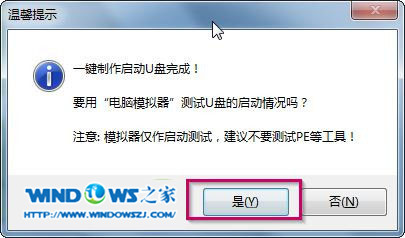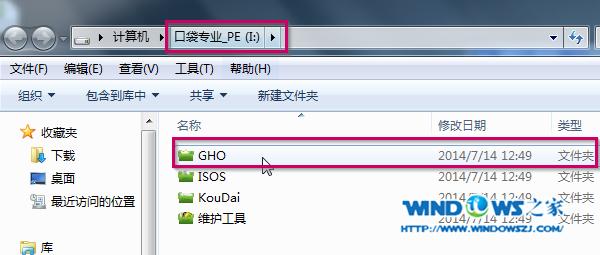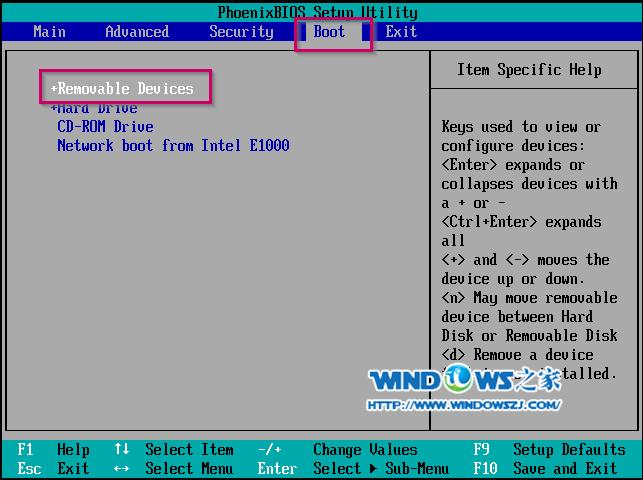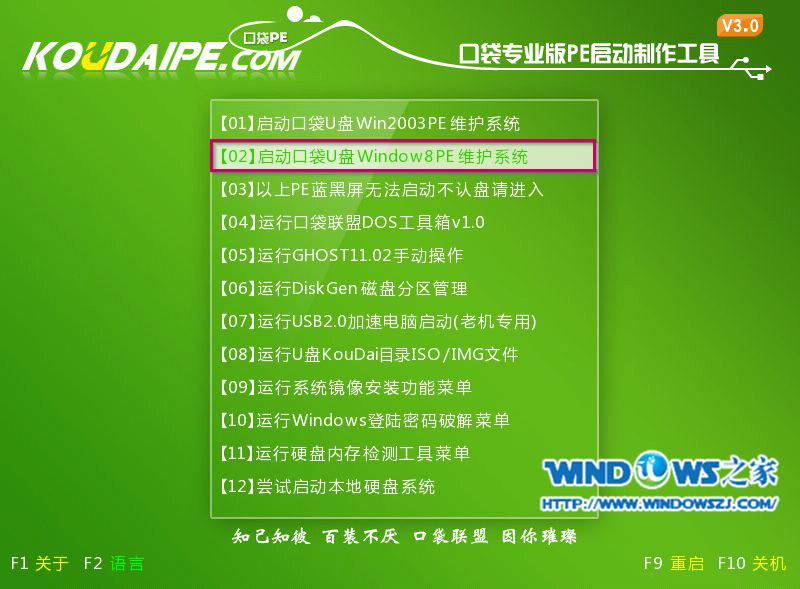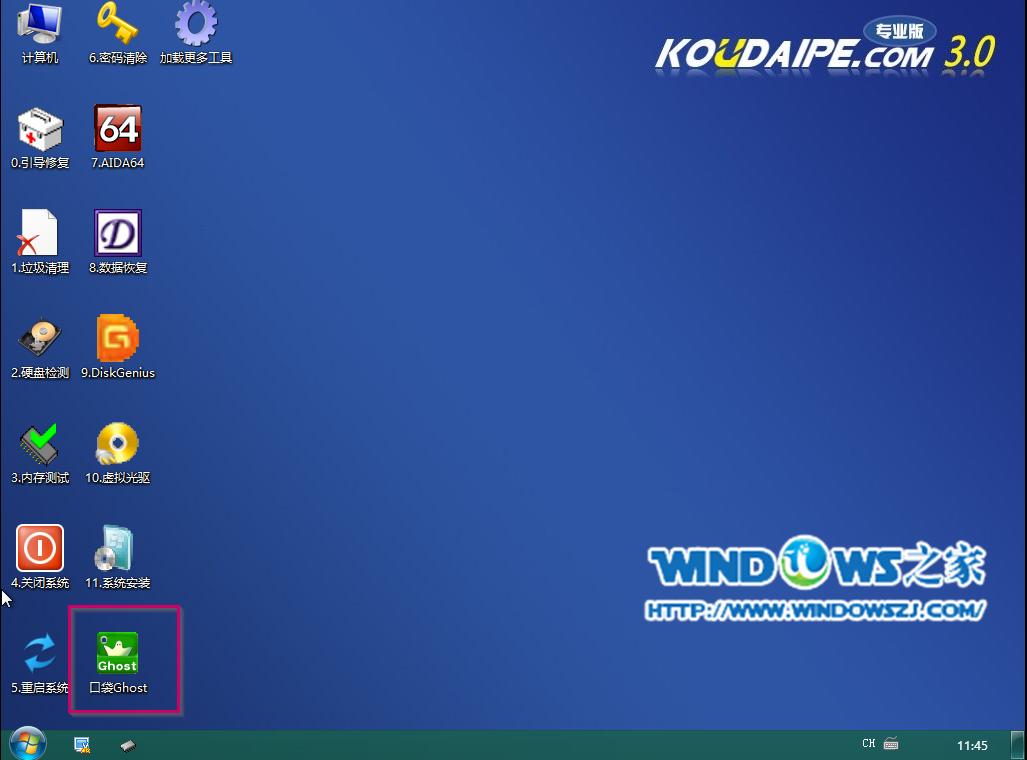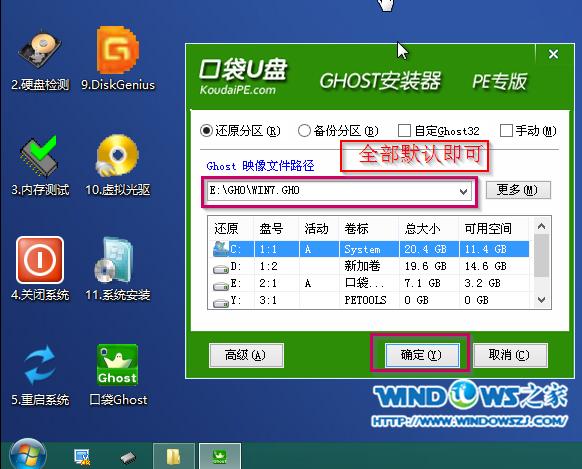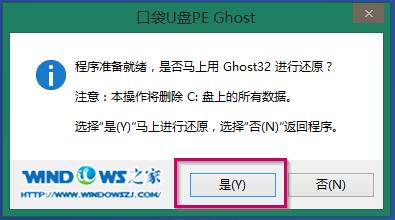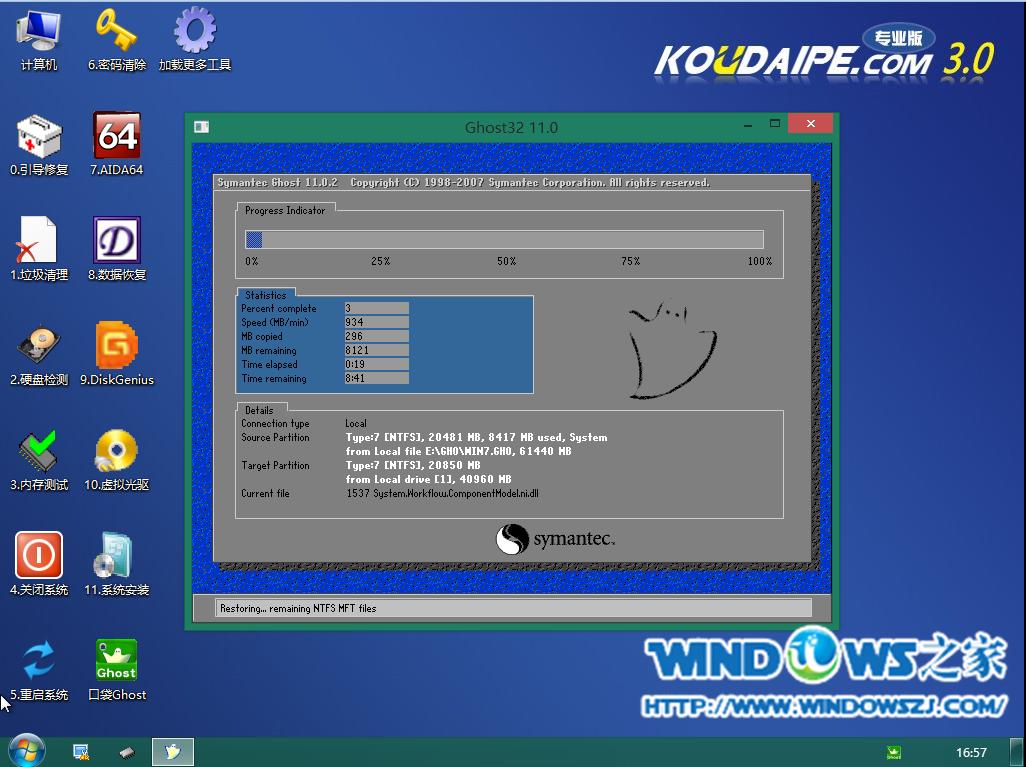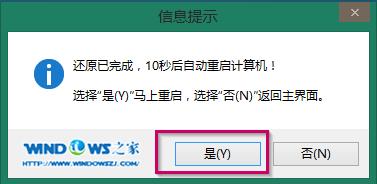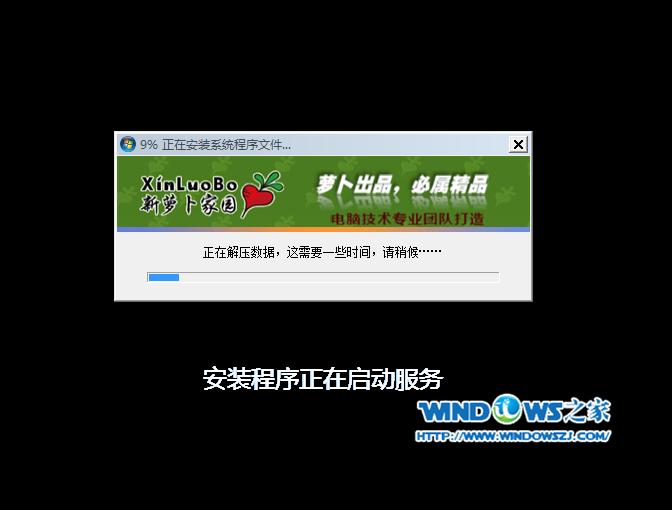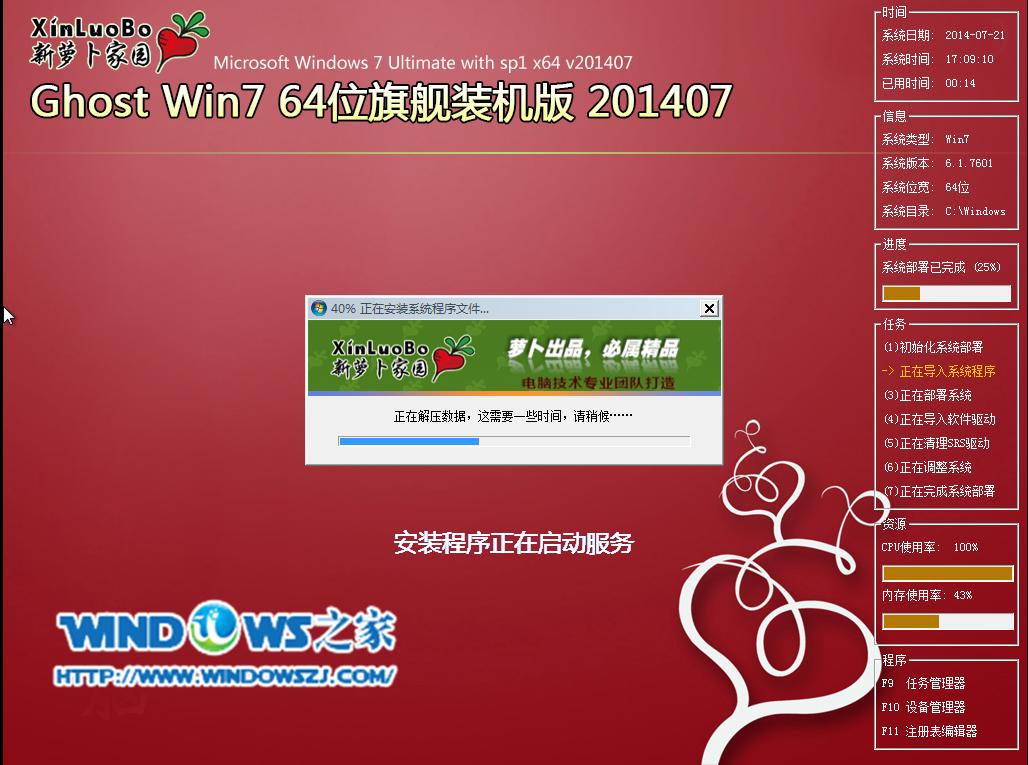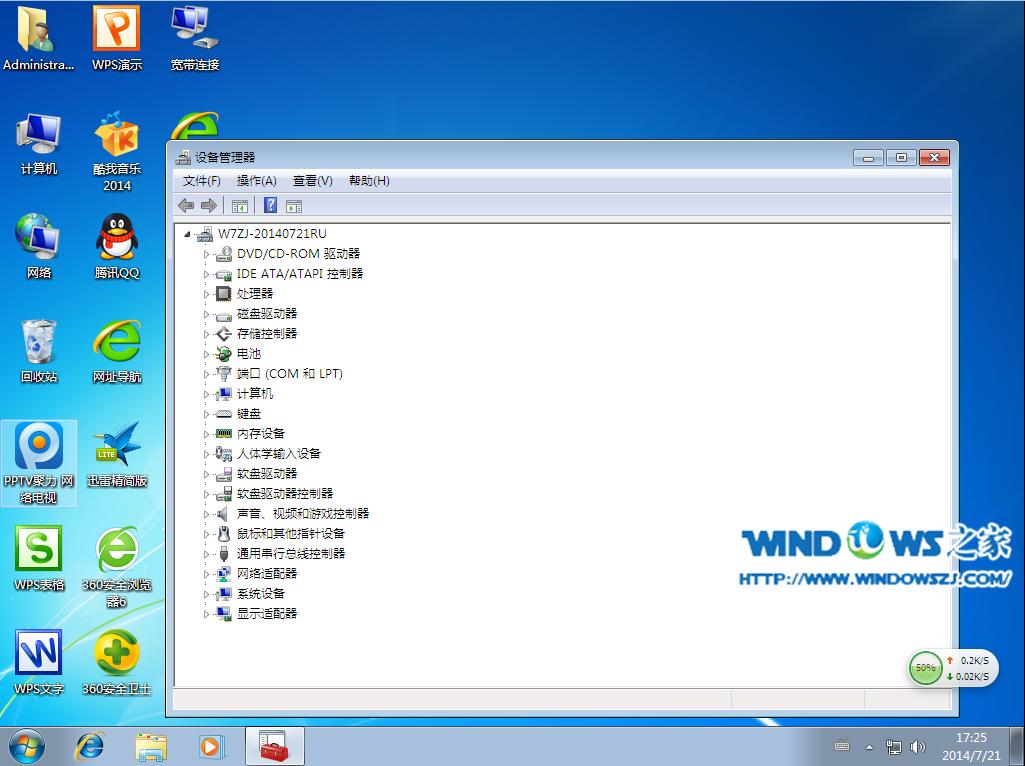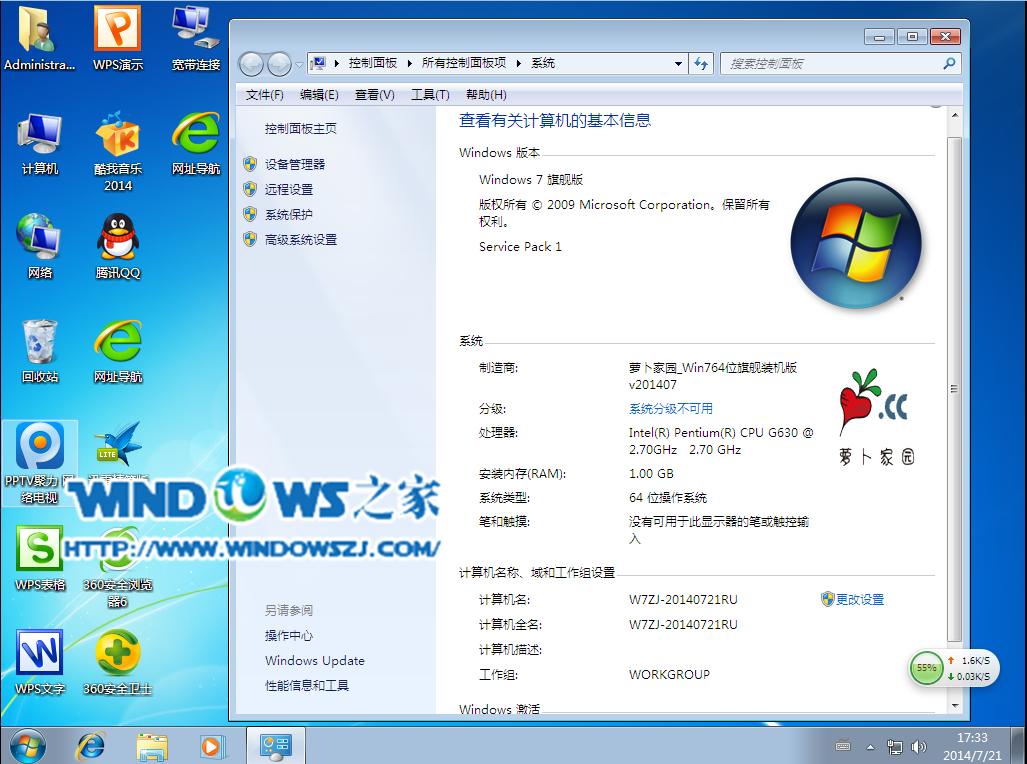U盤安裝win7圖文詳細教程
發布時間:2022-05-25 文章來源:xp下載站 瀏覽:
|
Windows 7,中文名稱視窗7,是由微軟公司(Microsoft)開發的操作系統,內核版本號為Windows NT 6.1。Windows 7可供家庭及商業工作環境:筆記本電腦 、平板電腦 、多媒體中心等使用。和同為NT6成員的Windows Vista一脈相承,Windows 7繼承了包括Aero風格等多項功能,并且在此基礎上增添了些許功能。 有網友問Win7之家小編關于U盤安裝win7教程,其實現在網上有很多的安裝windows7旗艦版32位方法,但是大家知道最簡單的方法嗎?其實最簡單的方法莫過于就是U盤安裝win7的方法了,那用U盤安裝win7的方法有哪些呢?下面就讓Win7之家小編給大家介紹關于用U盤安裝win7教程吧。 前期準備: 1. 容量大于4G的U盤。 現在的系統鏡像文件都是比較大的,有3、4G左右,而作為U盤啟動盤是需要一定的空間來存放啟動程序的。 2. 要安裝的后綴為.GHO的鏡像文件。 此處小編使用的是Windows之家的蘿卜家園_Ghost_Win7 64位7月自動激活2014旗艦裝機版,解壓后得到的WIN7.GHO 鏡像文件。更多windows7系統下載 (PS:選擇64位的原因是,小編電腦的內存有8G,64位是支持4G及以上內存的電腦的,而32位只支持4G以下內存的電腦) 3. 口袋PE U盤啟動盤制作工具。 U盤啟動盤制作過程 1. 下載“口袋PE U盤啟動盤制作工具”并進行安裝(口袋u盤專業版),安裝完成后,將U盤插入電腦USB接口上,雙擊打開“KouDaiPE.exe”圖標,如圖1所示: 用U盤安裝win7教程圖1 2. 在選擇U盤處,系統會自行讀取,若無法讀取,則可以按下拉菜單,手動添加。確認要制作的U盤后,選擇“一鍵制作”,如圖2所示: 用U盤安裝win7教程圖2 3. 在出現的溫馨提示界面,選擇“確定”,如圖3所示: 用U盤安裝win7教程圖3 4. 此時可以看到,口袋PE U盤啟動盤制作工具正在進行U盤格式化,如圖4所示: 用U盤安裝win7教程圖4 5. 完成后將會出現“一鍵制作啟動U盤完成”的溫馨提示,點擊“是”即可,如圖5所示: 用U盤安裝win7教程圖5 6. 將WIN7.GHO拷貝到U盤啟動盤的GHO文件夾下,如圖6所示: 用U盤安裝win7教程圖6 系統安裝步驟: 步驟1. 將制作好的U盤啟動盤插在電腦USB接口上,電腦重新啟動。 步驟2. 設置U盤為第一啟動項。電腦開機后馬上按DEL鍵進入BIOS(有些電腦是按F2、F10、F12等,根據電腦提示的來),小編的BIOS是選中BOOT→Removable Devices→對應的U盤牌子。選中后按下F10保存(當然保存的快捷鍵要按照BIOS提示的為準)并退出。如圖7所示: 用U盤安裝win7教程圖7 步驟3. 設置完成后,電腦重新啟動,進入口袋PE U盤裝系統工具啟動界面。如圖8所示,小編此處選擇第二項“啟動口袋U盤Window8PE維護系統”,(當然大家也可以選擇別的,比如第一項。) 用U盤安裝win7教程圖8 步驟4. 選中后按下回車鍵,就出現如圖9界面: 用U盤安裝win7教程圖9 步驟5. 數秒后,進入口袋U盤Window8PE維護系統界面,雙擊打開桌面上的“口袋Ghost”圖標,如圖10所示: 用U盤安裝win7教程圖10 步驟6. 在出現的口袋U盤界面,全部默認即可(只要你在制作U盤啟動盤成功后就將WIN7.GHO鏡像文件放入了U盤啟動盤的GHO文件夾下,口袋U盤就會默認添加“Ghost 映像文件路徑”),點擊“確定”。如圖11所示: 用U盤安裝win7教程圖11 步驟7. 在出現的口袋U盤PE Ghost提示界面時,點擊“是”,如圖12所示: 用U盤安裝win7教程圖12 步驟8. 下面則進入了系統的自動安裝環節。首先出現的是Ghost32 11.0界面,可以看到進程指示器的相關內容,可以清楚的看到此時Ghost自動還原操作的完成進度。如圖13所示: 用U盤安裝win7教程圖13 步驟9. Ghost自動還原操作完成后,會出現“還原已完成,10秒后自動重啟計算機!”的信息提示,可以不選擇,等待系統自行倒計時,也可以選擇“是”,如圖14所示: 用U盤安裝win7教程圖14 步驟10. 接下來的安裝步驟是全自動進行的,只需要等待就可以了。此處,小編只選取相關比較有代表性的圖片進行展示,如圖15-17所示: 用U盤安裝win7教程圖15 用U盤安裝win7教程圖16 用U盤安裝win7教程圖17 步驟11. 當出現如圖18界面時,就說明U盤裝新蘿卜家園win7旗艦版系統順利完成啦! 用U盤安裝win7教程圖18 為了證明本圖解的真實性,下面小編將最后電腦系統安裝版本,以及日期作一個展示,如圖19所示! 用U盤安裝win7教程圖19 關于用U盤安裝win7教程到這里就全部結束了,大家還想知道關于用U盤安裝win7教程更加簡單的方法嗎?那就趕緊加入windows7之家官網吧,成為windows7之家官網的一員你就有機會得到windows7之家的VIP哦。 Windows 7簡化了許多設計,如快速最大化,窗口半屏顯示,跳轉列表(Jump List),系統故障快速修復等。Windows 7將會讓搜索和使用信息更加簡單,包括本地、網絡和互聯網搜索功能,直觀的用戶體驗將更加高級,還會整合自動化應用程序提交和交叉程序數據透明性。 |
相關文章
上一篇:高手教你如何把文件刻錄到光盤